گاهی اوقات، برخی از کاربران ویندوز 10 مجبور هستند تا میکروفون پیش فرض دستگاه خود را تغییر دهند. میکروفونهای داخلی لپتاپها، میکروفون وبکمها در PC و هدستهایی که برای بازی متصل میکنید، همه انتخابهای شما خواهند بود.
مخصوصا این روزها که مجبور به تماسهای مکرر صوتی و تصویری بر روی ویندوز هستید، حتما باید بتوانید میکروفون پیشفرض خود را انتخاب نمایید و به وسیلهی آموزش امروزمان، به راحتی این کار برایتان ممکن خواهد شد.
امکان تغییر میکروفون پیشفرض تنها برای بعضی برنامهها
قبل از این که کار را آغاز کنیم، بد نیست این را هم بگوییم که در بعضی برنامهها (مثل Zoom) شما این امکان را دارید که در تنظیمات همان برنامه، میکروفون پیشفرض را تغییر دهید. البته این مهم عموما برای بازیها کاربرد ندارد و عناوین مختلف از میکروفون پیشفرض استفاده میکنند.
انتخاب میکروفون پیش فرض از طریق Settings
این کار خیلی ساده است و برای انجامش باید به Settings بروید. به همین منظور منو استارت را باز کرده و بر روی آیکون تنظیمات کلیک کنید. همچنین میتوانید با فشردن کلیدهای Windows+i این پنجره را به سرعت باز کنید.
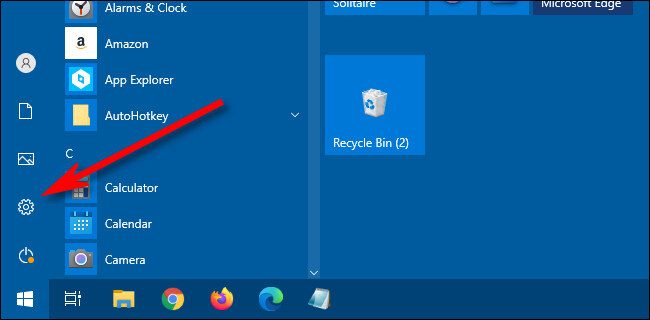
در پنجرهای که باز میشود باید روی System کلیک نمایید.
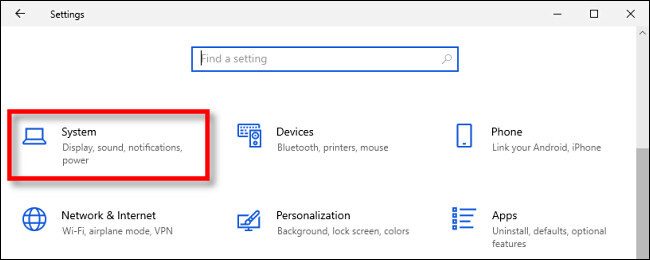
حالا از منوی سمت چپ، Sound را انتخاب کنید.
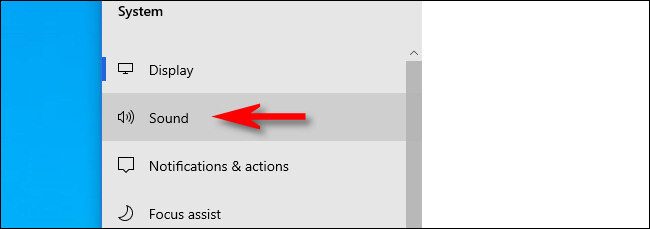
به سمت پایین اسکرول کنید تا به دسته Input برسید. در این جا گزینهای با عنوان Choose your input device خواهید دید که یک منوی کرکرهای زیر آن قرار دارد. این منو شامل میکروفونهایی است که روی دستگاه وصل کردهاید. از این طریق میتوانید میکروفون مورد نظر خود را پیدا کنید. اگر گزینهی مورد نظر شما در لیست نیست، ابتدا مطمئن شوید که به درستی آن را متصل کردهاید و سپس درایور آن را دوباره بر روی ویندوز نصب نمایید.
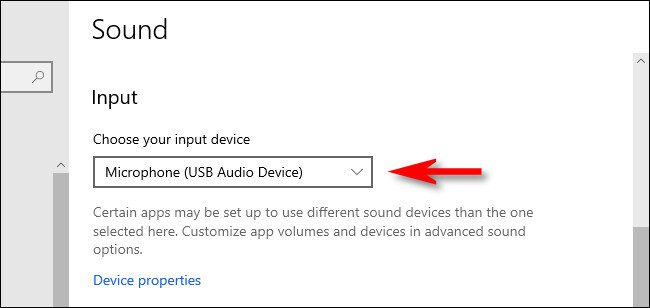
بعد از انتخاب میکروفون مورد نظر، کار به اتمام رسیده و باید Settings را ببندید.
انتخاب میکروفون پیش فرض از طریق کنترل پنل
این امکان نیز برای شما فراهم شده تا به شکل قدیمی از طریق کنترل پنل کار را انجام دهید. کافی است روی آیکون بلندگو بر روی سیستم ترای کلیک راست کنید و گزینهی Sounds را انتخاب نمایید. System tray در کنار ساعت ویندوز واقع شده و در عکس زیر نیز میتوانید آن را مشاهده کنید.
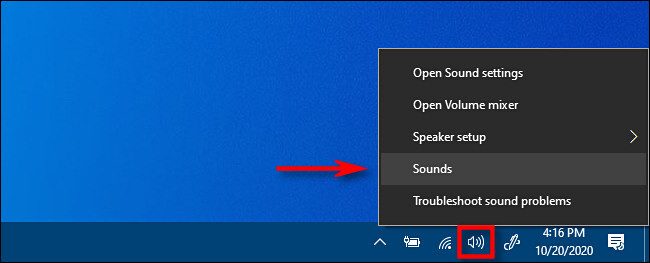
در پنجرهای که به نمایش در میآید، به برگه Recording بروید.
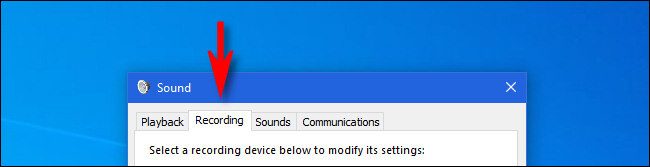
در این بخش، تمامی ورودیهای شما به نماش در آمده که باید میکروفونی که مد نظر دارید را انتخاب کرده و سپس روی دکمه Set Default کلیک کنید.
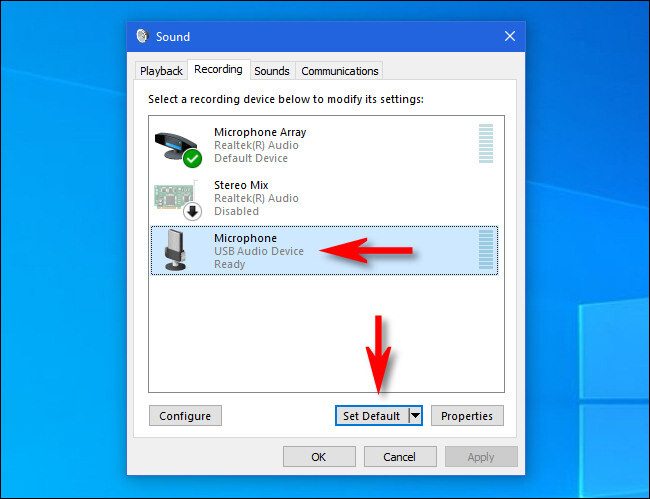
بعد از این که این کار را انجام دادید، خواهید دید که جلوی میکروفون مورد نظر شما یک تیک سبز رنگ میآید که به این معنی است که به ورودی پیش فرض میکروفون تبدیل شده.
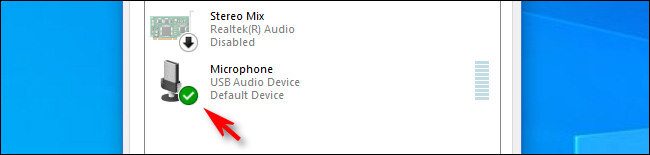
در نهایت روی OK کلیک کرده و پنجرهها را ببندید. در هر دو روش، هر زمان که خواستید، میتوانید میکروفون خود را تغییر داده یا به حالت اول برگردانید.
